Traduza seu conteúdo
Para traduzir seu conteúdo, clique em Tradução no menu de navegação:

Painel de tradução
Idioma padrão
Para começar, escolha seu idioma padrão. Este será o idioma que você usará para escrever o conteúdo no editor.
Observe que na versão publicada, o idioma padrão é o fallback para qualquer bloco que não tenha sido traduzido.
Ferramenta de tradução
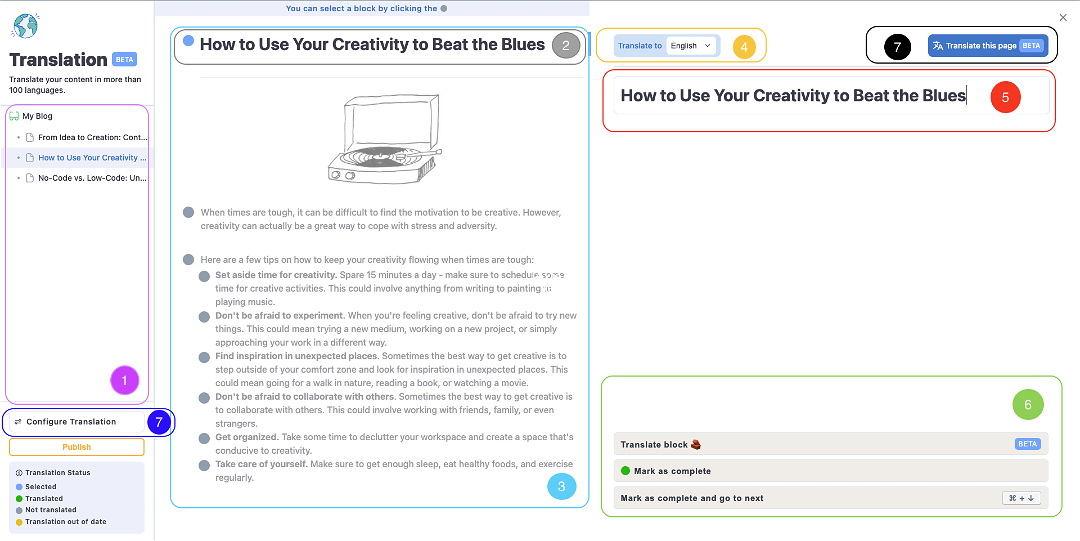
- Lista das páginas do seu projeto - Você pode selecionar a página que deseja traduzir ou atualizar. Por padrão, quando você chega ao final de uma página e clica em "Marcar como concluído e ir para a próxima", ele automaticamente leva você para a próxima página.
- Bloco atual selecionado - Este é o bloco selecionado que você está traduzindo em (5). O marcador de lista do bloco atual é verde.
- Página atual - Esta é a página atual com todos os blocos que precisam ser traduzidos.
⚪ Bloco não traduzido
🔵 Bloco atual
🟢 Bloco marcado como concluído
🟠 A tradução do bloco precisa ser atualizada - Seletor de idioma - O idioma atual que você está traduzindo. Quando você adiciona um idioma aqui, ele é automaticamente adicionado à sua lista de idiomas traduzidos. "Se você precisar remover um idioma, clique em Configurar Tradução .
- Campo de tradução - Aqui, você deve escrever a tradução do bloco selecionado. Se o bloco original tiver um estilo inline, ele não será aplicado automaticamente. Certifique-se de colocar a tradução correta do bloco. Não verificamos a relevância da sua entrada .
- Ações:
- Tradução automática: Traduz o bloco no idioma selecionado.
- Marcar como concluído: Esta opção permite que você termine a tradução do bloco. Ele terá um marcador de lista verde ao lado dele. Se você alterar algo no bloco padrão no futuro, o marcador de lista ficará laranja.
- Marcar como concluído e ir para o próximo: Mesmo que acima e vá para o próximo bloco. Se este for o final da página, ele irá automaticamente para a próxima. - Tradução da página:
Traduza automaticamente a página atual e marque automaticamente como concluídos os blocos traduzidos. Esta é a automação para a tradução.
Cuidado, isso substituirá a tradução existente do mesmo 'idioma' da página atual. - Configuração:
Abra o menu de configuração para a tradução (Veja a seção abaixo)
Configurar Tradução

Adicionar consulta de idioma à URL
Essa opção garante que o parâmetro de idioma esteja sempre visível na URL do seu projeto publicado.
Escolha um idioma padrão
Seu idioma padrão é importante, pois define o idioma que você usará para criar seu conteúdo no editor e também será usado como idioma de fallback para quaisquer blocos não traduzidos.
Observe que, dependendo do idioma escolhido, isso pode alterar ligeiramente a experiência do usuário. Por exemplo, alguns idiomas têm uma configuração da direita para a esquerda no editor, o que pode afetar o layout e a formatação do conteúdo.
Idiomas disponíveis
Adicionar um idioma ao seletor de lista de idiomas apenas o torna disponível para seleção, mas você ainda precisa ir para a guia de tradução e traduzir manualmente seu conteúdo. E se um idioma ainda não estiver totalmente traduzido, você pode optar por removê-lo da lista de idiomas até que esteja completo.